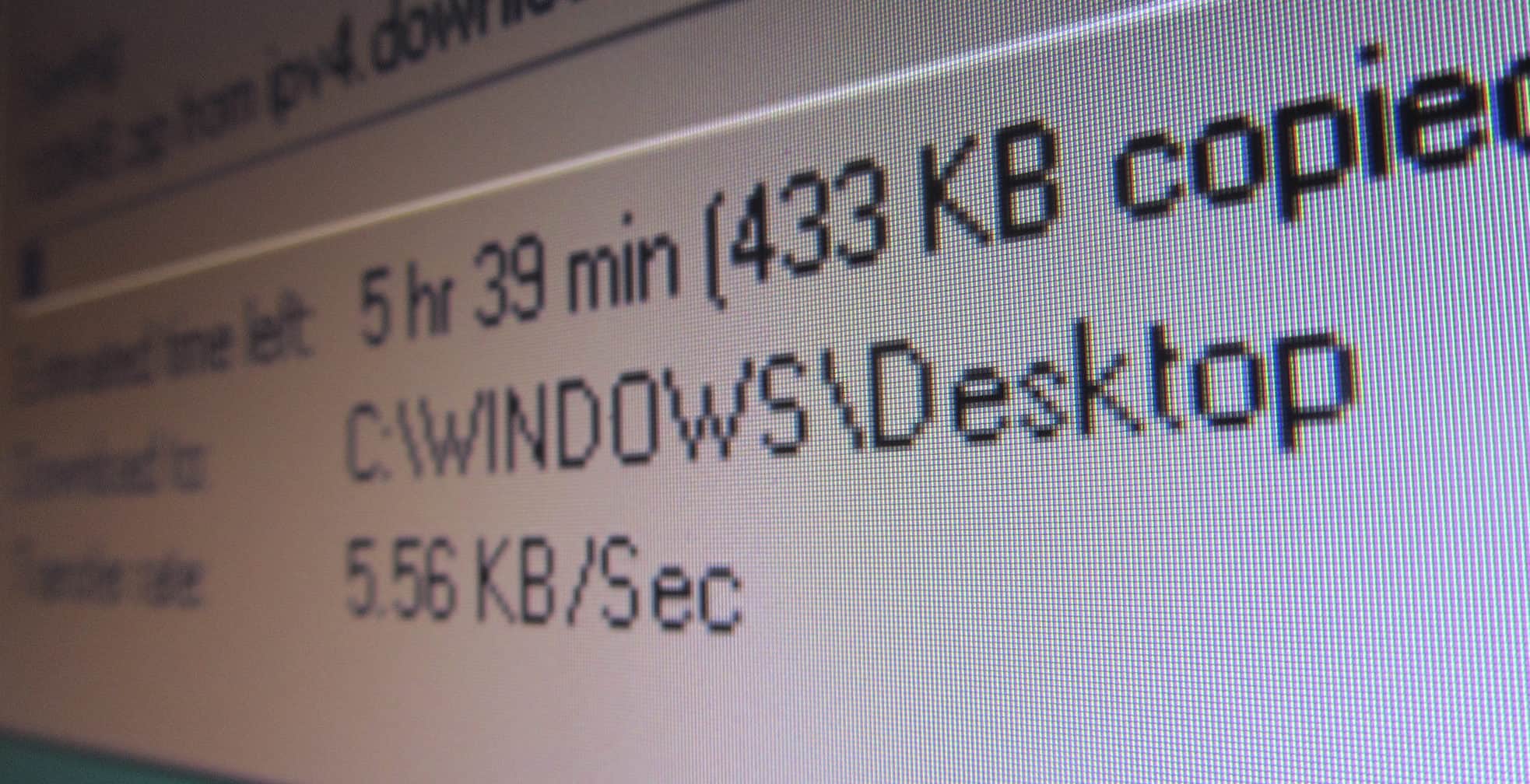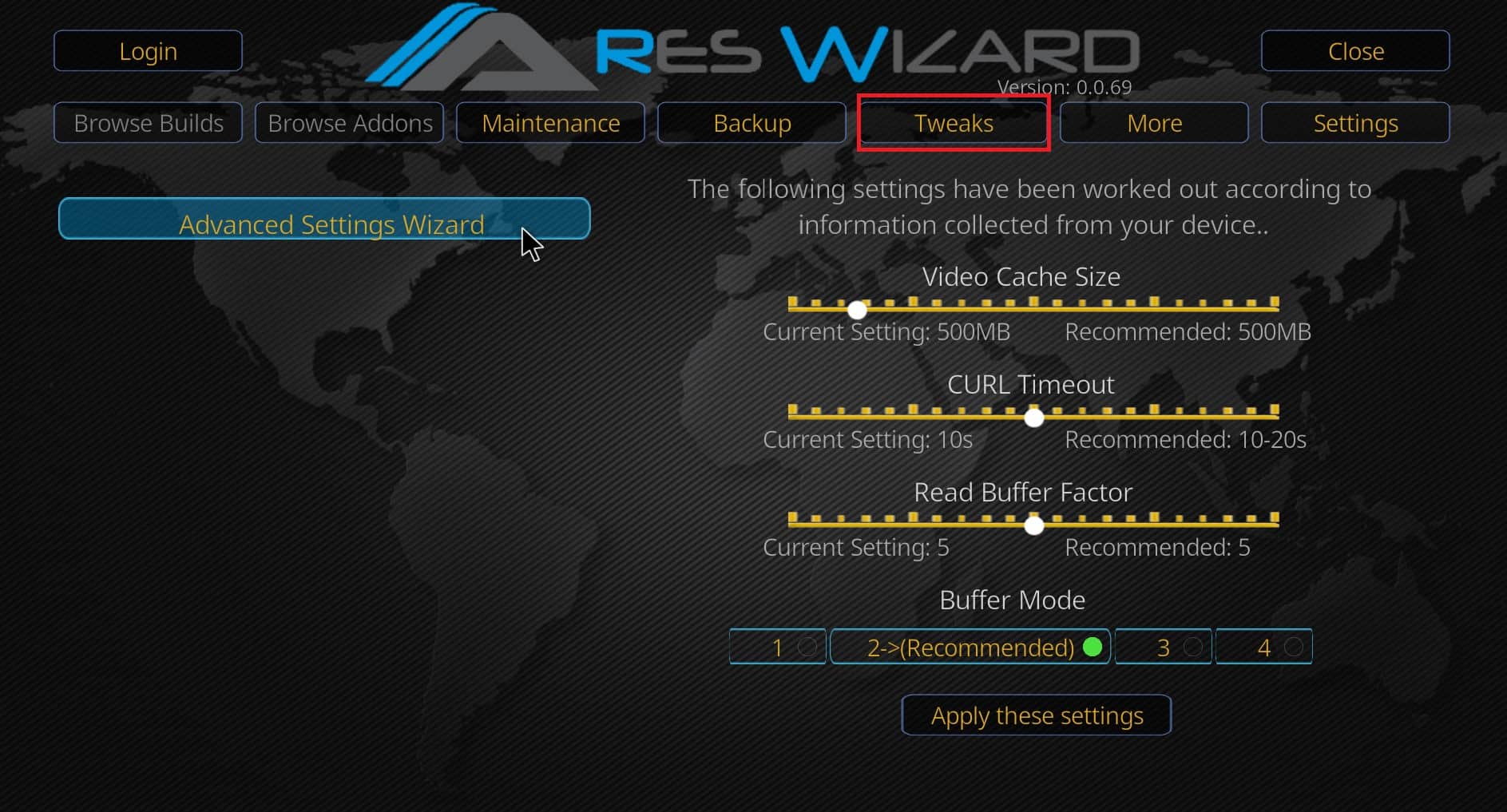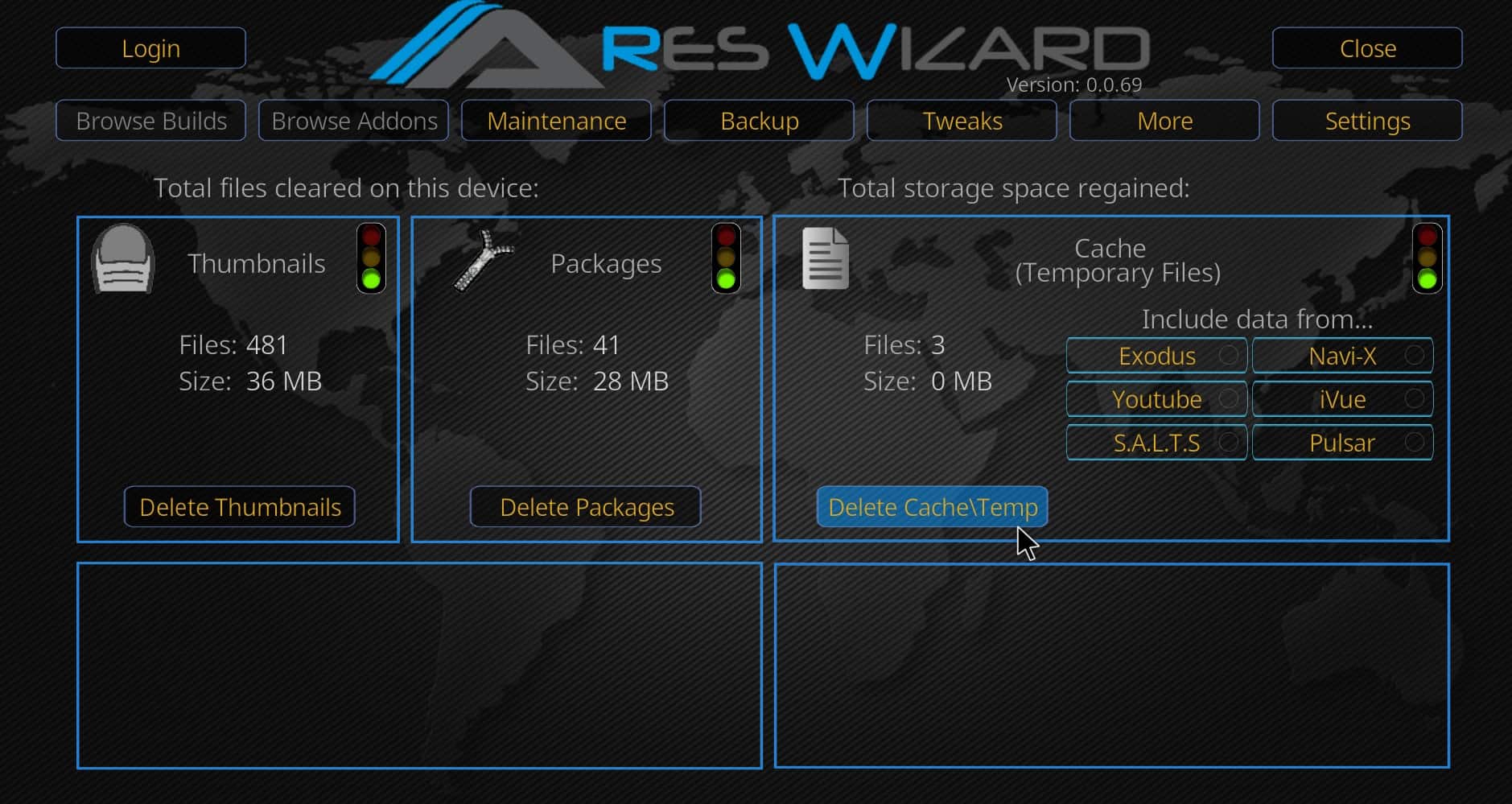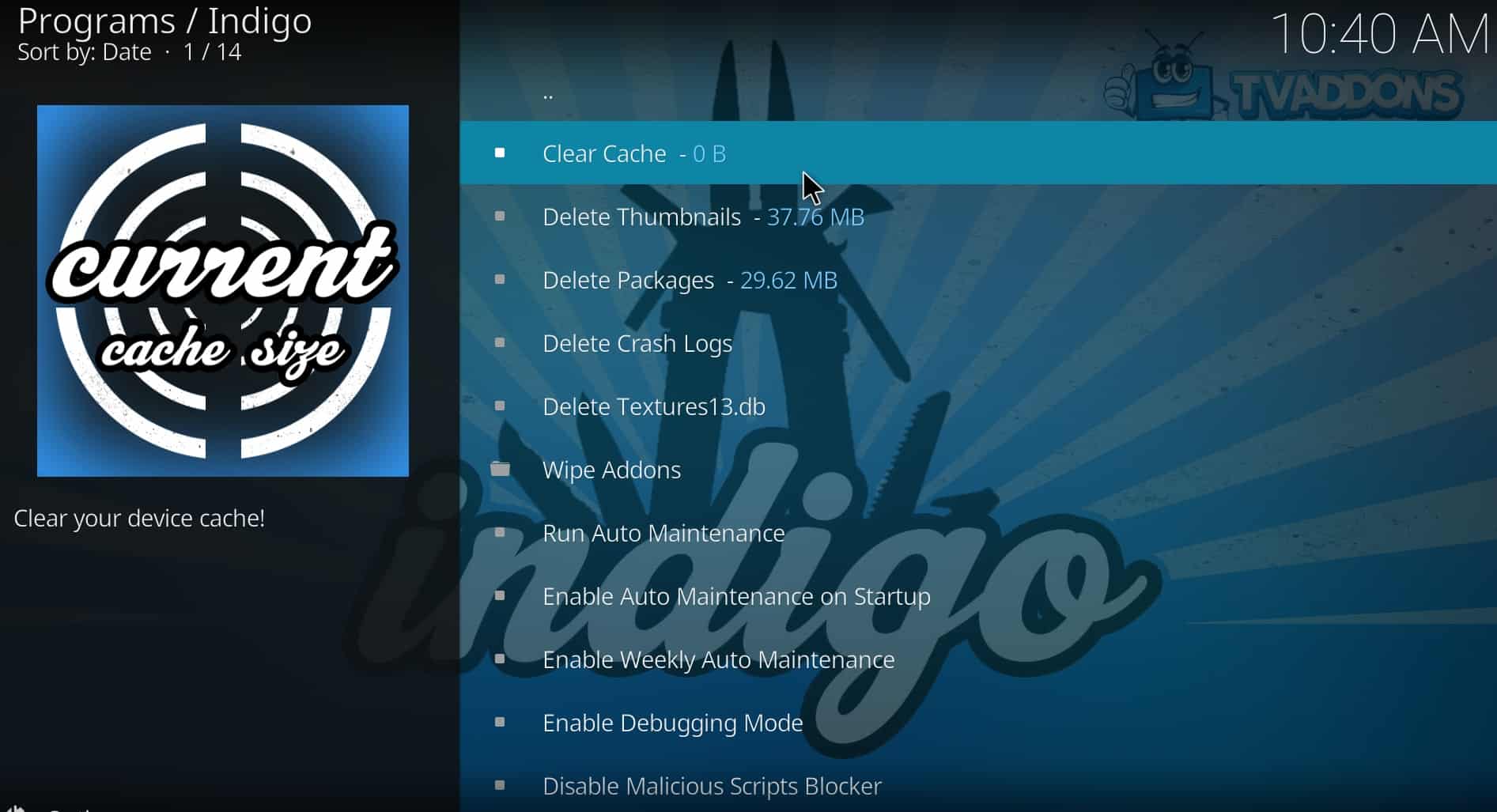Kodi chạy chậm? Đây là cách để tăng tốc độ Kodi!
Kodi là phần mềm mã nguồn mở miễn phí, giúp bạn dễ dàng nhanh chóng thiết lập hệ thống rạp hát tại nhà của riêng bạn. Nó rất linh hoạt và có thể được cài đặt trên nhiều nền tảng bao gồm PC (Windows, Mac và Linux), Amazon Fire TV, Firestick, Android, iPhone, Roku, Raspberry Pi, Apple TV và thậm chí cả ổ flash USB.
Mặc dù Kodi rất dễ thiết lập, nhưng có thể khó tìm ra gốc rễ của một số vấn đề xảy ra. Một trong những vấn đề phổ biến nhất mà người dùng Kodi gặp phải là chậm ứng dụng và lag. Điều này có thể xảy ra khi cố gắng kết nối với phương tiện, hoặc trong một số trường hợp, chỉ khi điều hướng các menu. Trong bài viết này, chúng tôi sẽ chỉ cho bạn cách tìm ra gốc rễ của các vấn đề Kodi và sửa chúng. Điều này sẽ làm cho phần mềm Kodi của bạn nhanh hơn bao giờ hết và cho phép bạn sử dụng Kodi như dự định ban đầu.
So sánh không chấp nhận hoặc khuyến khích bất kỳ vi phạm hạn chế bản quyền, bao gồm cả phát trực tuyến bất hợp pháp thông qua Kodi. Kodi có thể được sử dụng cho nhiều mục đích phát trực tuyến hợp pháp, tuyệt vời. Vui lòng xem xét luật pháp, nạn nhân và rủi ro vi phạm bản quyền trước khi tải xuống hoặc phát trực tuyến tài liệu có bản quyền mà không được phép.
Tại sao Kodi chạy chậm?
Có một số lý do khác nhau mà cài đặt Kodi của bạn có thể chạy chậm. Chúng tôi sẽ bắt đầu bằng cách giải quyết một số vấn đề phổ biến hơn để có thể nhanh chóng cách ly nguyên nhân.
Vấn đề mạng
Nếu Kodi tải nội dung chậm hoặc trong các đợt ngắn, nó có khả năng có một vấn đề với kết nối internet của bạn. Đầu tiên, hãy khiến mọi người trong gia đình của bạn ngừng sử dụng internet và chạy thử nghiệm tốc độ mạng. Điều này sẽ cho bạn thấy tốc độ tải lên và tải xuống trung bình của mạng trong một khoảng thời gian ngắn.
Hãy chú ý đến tốc độ tải xuống của bạn. Netflix khuyến nghị tốc độ tối thiểu 3 megabit / giây (Mbps) cho nội dung độ nét tiêu chuẩn, 5Mbps cho nội dung HD và 25 Mbps cho nội dung 4K. Nếu bạn thấy rằng tốc độ của bạn thấp hơn tốc độ mà nhà cung cấp dịch vụ internet (ISP) tuyên bố bạn sẽ nhận được, hãy thử sử dụng kết nối có dây hoặc di chuyển đến gần bộ định tuyến hơn, sau đó chạy lại để kiểm tra xem chúng có cải thiện không. Nó cũng đáng lưu ý rằng các bộ lặp hoặc bộ mở rộng mạng có thể làm giảm tốc độ kết nối của bạn, vì vậy hãy thử kết nối với mạng ban đầu thay vì mạng được tăng cường.
Liên quan: 10 mẹo để cải thiện phạm vi và sức mạnh của mạng không dây của bạn
Nếu tốc độ internet của bạn được như quảng cáo, bạn có hai tùy chọn: trả tiền cho gói băng thông rộng với tốc độ mạng nhanh hơn hoặc giảm chất lượng video bạn xem. Hãy thử phát video YouTube ở 360p để xem nó có tải đúng không. Ngay cả các kết nối internet chậm nhất cũng nên quản lý để đệm cái này gần như ngay lập tức.
Nếu bạn đã thử các bước trên và tốc độ internet của bạn đã được cải thiện, hãy thử tắt bộ định tuyến của bạn, đợi vài phút và bật lại. Tiếp theo, hãy thử xem nội dung từ một nguồn khác. Ví dụ, nếu Netflix hoạt động hoàn hảo nhưng Sling TV không có, thì nhà cung cấp ban đầu có thể gặp phải lưu lượng truy cập lớn. Nếu cả hai nhà cung cấp tải chậm, có thể có sự cố gián đoạn dịch vụ hoặc sự cố phần cứng ở đầu ISP ISP của bạn mà họ có thể giải quyết nếu các bản sửa lỗi khác của chúng tôi không thành công.
Vấn đề cấu hình Kodi
Mặc dù Kodi có thể được cài đặt trên nhiều nền tảng khác nhau, nhưng không phải mọi thiết bị trên mỗi nền tảng đều có cùng thông số kỹ thuật. Chẳng hạn, một số điện thoại di động Android kém mạnh mẽ hơn các điện thoại khác. Nếu kích thước bộ đệm của bạn quá lớn hoặc kích thước bộ đệm của bạn quá nhỏ, điều này có thể dẫn đến sự chậm lại đáng kể trên thiết bị của bạn. May mắn thay, có một cách để tối ưu hóa cài đặt Kodi, để phù hợp hơn với phần cứng thiết bị của bạn.
Bộ nhớ máy tính hạn chế (đây thường là vấn đề đối với những người chạy Kodi trên thiết bị di động và thiết bị phát trực tuyến như fire stick, vì vậy khi bạn đề cập đến vấn đề này, cũng nói về và liên kết để loại bỏ các bản dựng Kodi và các addon không sử dụng,
Cách tăng tốc cài đặt Kodi của bạn
Những lời khuyên ở trên sẽ cho bạn một ý tưởng về nguyên nhân gốc rễ của vấn đề chậm lại của bạn để tất cả những gì còn lại là khắc phục nó. Các vấn đề về mạng khó giải quyết hơn do bạn có số lượng kiểm soát hạn chế, nhưng ngoài việc mở rộng phạm vi bộ định tuyến wifi hoặc trả thêm băng thông từ ISP, các vấn đề về cấu hình hoặc bộ đệm có thể được giải quyết chỉ trong vài phút.
Định cấu hình Kodi cho thiết bị của bạn
Đầu tiên, bạn sẽ phải cài đặt addon Ares Wizard Kodi. Phải mất vài giây để mở, nhưng một khi nó, hãy nhấp vào Tinh chỉnh tùy chọn ở trên cùng của màn hình. Bạn sẽ thấy một menu ở phía bên trái – nhấp vào Thuật sĩ cài đặt nâng cao.
Ares Wizard sẽ cho bạn biết bộ đệm là gì và phân tích hệ thống của bạn. Khi điều này được thực hiện, nó sẽ đề xuất kích thước bộ đệm dựa trên phần cứng thiết bị của bạn. Bấm vào Tạo cài đặt nút ở dưới cùng của trang. Bạn sẽ thấy thiết bị của mình kích thước bộ nhớ cache được đề xuất, thời gian chờ CURL và hệ số bộ đệm đọc. Bấm vào Áp dụng các cài đặt này nút, khởi động lại Kodi và thử tải video. Điều này sẽ cho phép bạn xem liệu tối ưu hóa hệ thống có giải quyết được sự cố chậm của bạn không.
Xóa bộ nhớ cache Kodi
Bộ đệm là tập hợp các dữ liệu được truy cập trước đó. Nếu có một số thông tin nhất định thường xuyên cần thiết, thì nên lưu trữ chúng ở nơi nào đó thuận tiện để truy cập nhanh hơn. Các vấn đề có thể phát sinh khi bộ đệm đầy (có nghĩa là truy cập chậm vào các tệp quan trọng) hoặc khi phần mềm được cập nhật nhưng vẫn phụ thuộc vào các tệp cũ hơn, được lưu trong bộ nhớ cache. Xóa bộ nhớ cache có thể giúp ích trong những trường hợp này và thực hiện việc này trên Kodi khá đơn giản.
Khi bạn truyền phát video thông qua Kodi thường xuyên, bộ đệm dữ liệu sẽ được lưu trên máy tính của bạn. Bộ nhớ cache đó có thể được điền khá nhanh, dẫn đến các vấn đề về bộ đệm và các sự chậm chạp khác cho ứng dụng Kodi của bạn.
Bạn có thể xóa bộ nhớ cache Kodi thang với Ares Wizard và Indigo addons. Dưới đây, chúng tôi sẽ giải thích làm thế nào, từng bước một.
Thuật sĩ Ares
Từ màn hình chính, nhấp vào Bảo trì tab ở trên cùng. Tiếp theo, nhấp vào Xóa Cache \ Temp trong phần Cache. Một cửa sổ sẽ xuất hiện cho bạn biết có bao nhiêu tệp đã bị xóa. Bây giờ hãy đóng Kodi, mở lại và thử phát lại video để xem điều này có giúp ích không.
xanh đậm
Đầu tiên, nhấp vào Công cụ bảo trì tùy chọn trên màn hình chính. Bây giờ, chỉ cần nhấp vào Xóa bộ nhớ cache. Khi bạn đã hoàn tất, hãy khởi động lại Kodi và thử phát lại để xem sự cố đã được giải quyết chưa.
Sử dụng VPN để tránh điều chỉnh ISP
Nhiều ISP cố tình giới hạn tốc độ mạng của khách hàng của họ. Họ làm điều này để ngăn cản mọi người phát trực tuyến, nhưng don lồng có tính đến những người chỉ sử dụng các nguồn chính thức. Trong một số trường hợp, ISP chủ động nhắm mục tiêu khách hàng sử dụng nền tảng phát trực tuyến hợp pháp. Họ làm điều này bằng cách phân tích người dùng của họ Lưu lượng truy cập mạng và tự động giới hạn tốc độ mạng dựa trên các mẫu lưu lượng.
Khi bạn sử dụng mạng riêng ảo (VPN), tất cả lưu lượng truy cập của bạn được mã hóa. Điều này khiến ISP của bạn không thể theo dõi các hoạt động của bạn. Không có cách nào để nói bạn đang làm gì, ISP của bạn ít có khả năng tự động giảm tốc độ mạng của bạn. Điều này có thể ngăn chặn bộ đệm vô tận xảy ra khi cố gắng truyền phát video trên kết nối chậm.
Điều quan trọng là chọn VPN có thể tin cậy để duy trì quyền riêng tư của bạn. Một số dịch vụ VPN miễn phí đã được tìm thấy bao gồm phần mềm độc hại và Hola, một VPN miễn phí phổ biến, đã bị bắt gặp khi bán cho người dùng băng thông của mình để sử dụng trong botnet.
Chúng tôi khuyên bạn nên IPV Biến. Không giống như hầu hết các nhà cung cấp VPN khác, IPV Biến xây dựng và duy trì cơ sở hạ tầng máy chủ của riêng mình. Điều này có nghĩa là nó cung cấp một số kết nối nhanh nhất, ổn định nhất hiện có. Với các máy chủ ở hơn 50 quốc gia, nội dung bị khóa trong khu vực không còn là vấn đề đối với người dùng Kodi.
IPV Biến rất coi trọng quyền riêng tư của khách hàng của họ. Họ không lưu giữ hồ sơ lịch sử lưu lượng truy cập của người dùng để bạn được bảo vệ hoàn toàn khỏi ISP rình mò. Nó cũng là một trong những dịch vụ VPN di động nhất có ứng dụng cho Windows, Mac, Linux, Android, iOS và Amazon Firestick.
VPN TỐT NHẤT CHO KODI: IPV Biến là lựa chọn hàng đầu của chúng tôi. Có một mạng lưới máy chủ lớn chưa được kiểm chứng và đạt được tốc độ tốt. Các tính năng bảo mật và quyền riêng tư mạnh mẽ khiến IPV Biến trở thành yêu thích của người dùng Kodi và Amazon Fire TV Stick. Dùng thử không có rủi ro với bảo đảm hoàn lại tiền trong 7 ngày.
Phần kết luận
Có một số lý do tại sao Kodi có thể chạy chậm cho bạn. Tin tốt là vì Kodi được thiết kế để chạy trên rất nhiều thiết bị, nên nó có yêu cầu hệ thống rất thấp. Điều này có nghĩa là bạn không bao giờ phải nâng cấp hệ thống của mình để sử dụng Kodi. Thay vào đó, các vấn đề có thể sẽ được giải quyết dễ dàng hơn nhiều. Bằng cách làm theo các bước được trình bày ở trên, bạn sẽ có thể khắc phục mọi sự cố làm chậm Kodi và quay lại xem nội dung như thế nào được nhìn thấy: với chất lượng cao nhất có thể, không bị nói lắp.